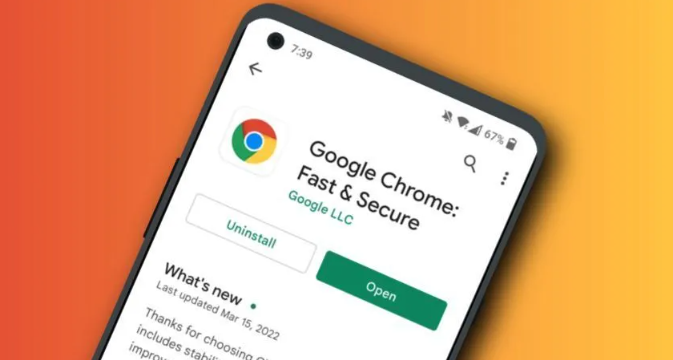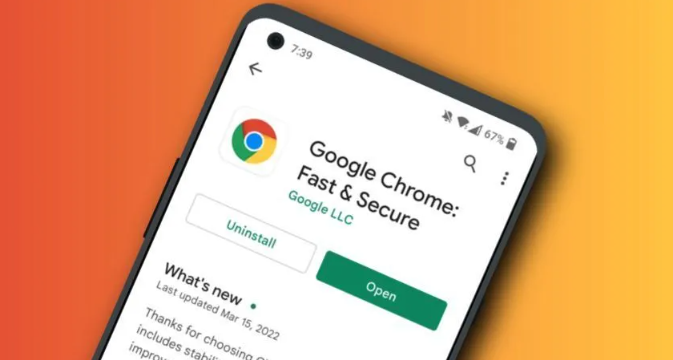
以下是针对“Chrome浏览器下载速度过慢如何提升网络带宽”的具体教程内容:
确认当前使用的网络类型。优先切换至有线连接以减少信号干扰,若必须使用无线网络则尽量靠近路由器摆放设备。断开其他正在占用带宽的设备或应用程序,确保Chrome获得最大可用网速。
进入命令提示符窗口执行ipconfig/flushdns指令刷新
DNS缓存,消除老旧解析记录造成的延迟。该操作能加快域名转换为IP地址的过程,改善与服务器的初始通信效率。
启动Chrome后于
地址栏输入chrome://flags并回车。在实验功能页面搜索downloading关键词,找到Parallet download选项将其状态改为Enable。重启浏览器使设置生效,此调整可启用多线程下载模式显著加快HTTP协议下的传输速率。
关闭系统中不必要的后台进程释放CPU和内存资源。通过
任务管理器结束非关键程序运行,避免它们抢占网络带宽。同时定期清理硬盘上的临时文件和系统垃圾,保持足够的存储空间供下载任务使用。
访问可靠的本地化下载站点获取安装包。选择距离较近的服务器节点能有效降低物理传输距离带来的延迟,部分镜像站点还针对特定区域做了网络优化。避开早晚高峰时段进行大
文件下载,夜间网络空闲时往往能获得更稳定的传输速度。
搭配第三方下载加速工具进一步提升效率。这类软件通常采用分段并发机制,将单个文件拆分为多个区块同时下载,尤其适合体积较大的安装程序。注意选择信誉良好的工具以避免安全风险。
通过上述步骤逐步优化网络环境和浏览器配置,通常可以有效解决Chrome浏览器下载速度过慢的问题。每次修改设置后建议立即测试效果,确保新的配置能够按预期工作。